امروزه ترفندهای زیادی برای استفاده از تلفنهای همراه وجود دارد که از تأثیر نامناسب آنها بر یک خواب خوب میکاهد. اگر شما نیز به دنبال روشی برای مسدود کردن نور آبی در آیفون و همچنین تنظیمات دیگری برای یک خواب خوب هستید، این مطلب از انارمگ را از دست ندهید.
نور آبی از مهمترین عوامل نامطلوب شناخته شده در ایجاد بیخوابی شبانه است، اما تحقیقات پزشکی زیادی مانند تحقیقات دکتر هوبرمن به عنوان یک استاد نوروبیولوژی و چشم پزشکی در دانشکده پزشکی دانشگاه استنفورد، این موضوع را ثابت کردهاند که عوامل دیگری نیز بر این نا آرامی تأثیرگذار هستند. به همین دلیل ما در این مطلب ۴ روش برای برخورداری از یک خواب آرام پس از استفاده از آیفون اشاره کردهایم.
روشهای مسدود کردن نور آبی در آیفون و دیگر عوامل مخرب
در ادامه عوامل تأثیرگذار بر یک خواب خوب را معرفی میکنیم و به دنبال آن، تنظیم این موارد را در آیفون به شما آموزش میدهیم.

۱. روش مناسب برای خواب با کیفیت
- جدا از نور آبی در آیفون، باید از تمامی نورهای مصنوعی روشن رنگی (از هر رنگی) در شب دوری کنید.
- دکتر هوبر من به کاربران گوشیهای تلفن همراه پیشنهاد میکند که از لحظه غروب به بعد از این نورهای مضر دوری کنند.
- بسیاری دیگر به عدم استفاده از این نورها (بخصوص نور آبی) در یک ساعت قبل از خواب اشاره دارند.
- اگر ناچارید قبل از خواب از آیفون خود استفاده کنید و هیچ راهی برای کنار گذاشتن آن ندارید، روشهای زیر را دنبال کنید و تأثیر آن را بر خواب خود مشاهده کنید.
۲. رفتن به حالت Grayscale در آیفون
- با تنظیم رنگ نور بک گراند آیفون خود به خاکستری، اثر نامطلوب آن بر چشمان خود را کاهش میدهید.
برای انجام این کار میتوانید از یکی از دو روش زیر عمل کنید:
- به Siri بگویید:
Hey, Siri turn on grayscale
- از مسیر زیر اقدام کنید:
Settings > Accessibility > Display & Text Size > Color Filters > Grayscale
- راه دیگر این است که به سیری بگویید: Hey Siri, turn down my brightness و یا از Control Center و سپس Slider with sun icon اقدام کنید.
نکته: لازم به ذکر است که در آیفون بر خلاف اندروید، هیچ گزینهای برای تنظیم و فعال کردن اتوماتیک این قابلیت وجود ندارد و کاربر در مواقع نیاز باید به صورت دستی عمل فوق را انجام داد.
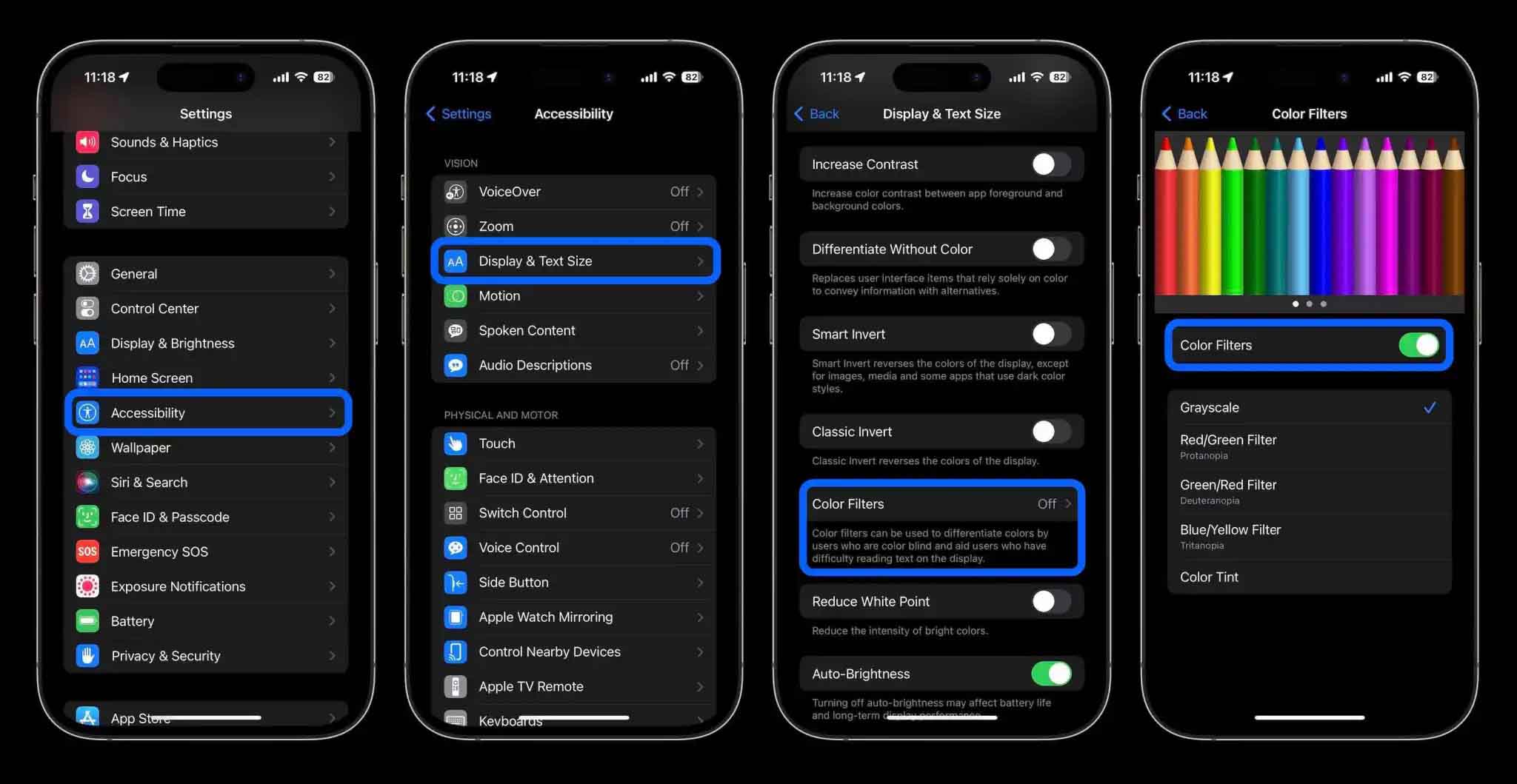
۳. مسدود کردن نور آبی در آیفون
- برای کاهش تأثیرات نور آبی در آیفون خود، باید از یک فیلتر رنگی استفاده کنید.
- به مسیر زیر بروید:
Settings app > Accessibility > Display & Text Size > Color Filters
- اکنون بر روی دکمه مربوط به فیلتر ضربه بزنید تا فعال شود. سپس Color Tint را انتخاب کنید و اسلایدر غلظت رنگ را تا انتها به سمت راست و اسلایدر رنگ قرمز را تا انتها به سمت چپ بکشید. با این عمل رنگ آبی حذف میشود.
نکته: استفاده از رنگ قرمز نیز مانند خاکستری یا همان Grayscale باعث میشود که کاربر علاقه کمتری به کار با آیفون داشته باشد و سریعتر تلفن همراه خود را کنار گذارد.
- میتوانید یک شورتکات با سه کلیک برای این عمل، در زیر Accessibility و (خیلی پایین) Accessibility Shortcut ایجاد کنید.
۴. استفاده از Night Shift/Dark Mode
Night Shift
نایت شیفت گزینهای است که به صورت اتوماتیک در زمان شب، نور آبی در آیفون را مسدود میکند و صفحه نمایشگر آیفون شما را به سمت رنگهای گرم میبرد. گرچه این نورها جذابیت کمتری برای کاربر دارند و به همین واسطه از میزان استفاده کاربر میکاهد، اما همچنان به عنوان نورهای مصنوعی عاملی برای ایجاد یک خواب بد به شمار میروند.
برای این که بتوانید قابلیت Night Shift را شخصی سازی کنید به مسیر زیر بروید:
Settings app > Display & Brightness > Night Shift
Dark Mode
دارک مد یکی دیگر از روشهای دور کردن کاربران از تلفن همراه است. این مورد نیز از مهیج بودن صفحه نمایش میکاهد و باعث دفع کاربر میشود. اگر انجام هر یک از روشهای فوق برای شما سخت است، این گزینه میتواند بسیار کمک کننده باشد.
برای فعال کردن Dark Mode از مسیر زیر اقدام کنید:
Settings app > Display & Brightness > Light/Dark > Automatic
نکته: زمانی که سوئیچ Automatic فعال میشود، قابلیت دارک مد اتوماتیکوار بین روشن و خاموش تغییر حالت پیدا میکند.
امیدواریم با مطالعه مطلب فوق در مورد روشهای کاهش نور آبی در آیفون و عوامل مضر دیگر، بتوانید خوابی با کیفیت را تجربه کنید. اگر به دنبال بهترین اپلیکیشن مدیتیشن در آیفون و آیپد برای مدیریت استرس خود هستید و یا قصد دارید از طریق اپل واچ به کاهش استرس خود کمک کنید، به مطالب لینک شده مراجعه کنید.